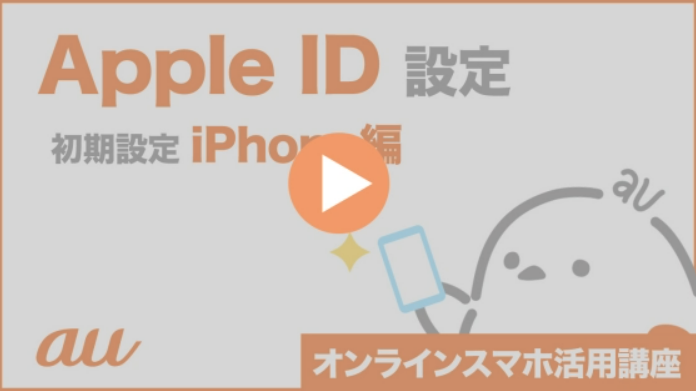- ホーム
- UQ mobile(格安スマホ/格安SIM)
- お客さまサポート
- よくあるご質問
- Apple Accountを新規作成して、請求先情報を登録したい(iPhone/iPad)
よくあるご質問
Apple Accountを新規作成して、請求先情報を登録したい(iPhone/iPad)
Apple Accountの新規作成
Apple Accountを新規作成したい(iPhone/iPad)
メールアドレスをつかって、「設定アプリ」でApple Accountを新規作成できます。
手順については、以下をご確認ください。
注意
- 13歳未満のお子さまは、本ページの手順でApple Accountを作成することができません。
作成方法は以下のAppleホームページをご確認ください。
お子様のApple Accountを作成する方法はこちら - 本ページでは、例としてiOS 18での手順をご案内します。
手順
ご準備ください
- メールアドレス
[設定アプリ]を起動します。
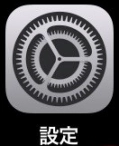
[Apple Account]をタップします。
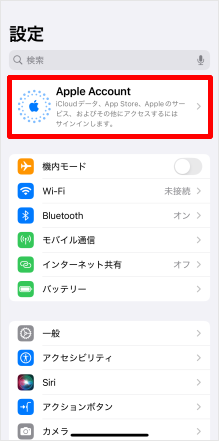
[Apple Account をお持ちでない場合]をタップします。
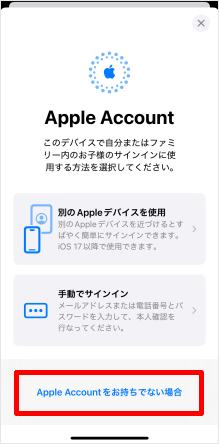
姓/名を入力します。
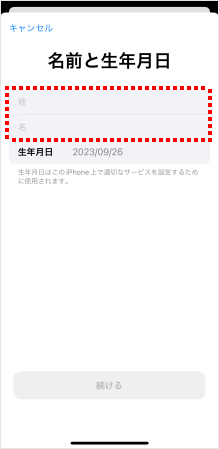
[生年月日]をタップします。
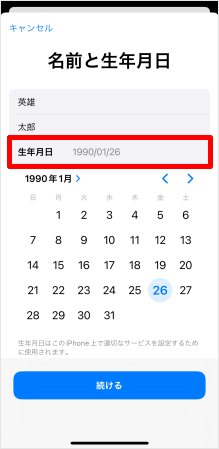
[20○○年○○月]をタップします。
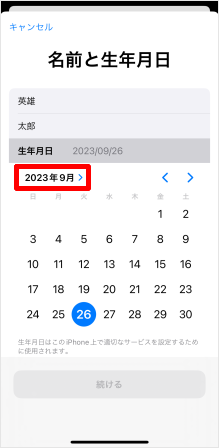
生まれ年/月を選びます。
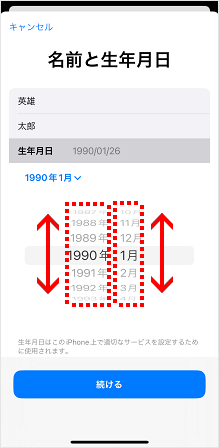
生まれ年/月を選んだ後、[○○○○年○○月]をタップします。
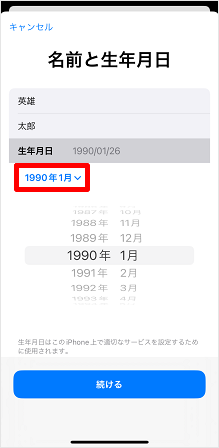
誕生月のカレンダー表示に切り替わるので、誕生日をタップします。
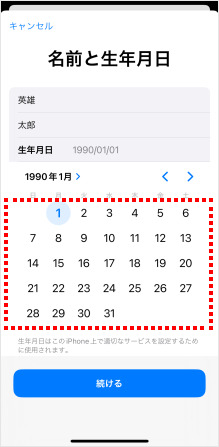
生年月日を確認し、[続ける]をタップします。
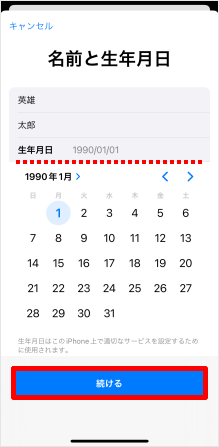
Apple Accountに設定するメールアドレスを入力し、[続ける]をタップします。
Appleのソフトウェアアップデート/ニュースなどをメールで受け取りたい場合は、[お知らせ]のスイッチをオン(緑色)にします。
※例としてauメールアドレスを入力していますが、「@au.com/@ezweb.ne.jp」以外のメールアドレスも登録できます。
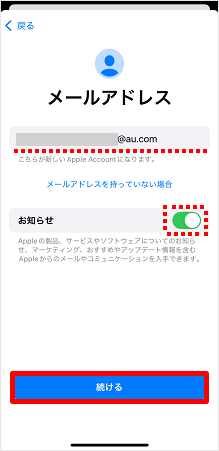
パスワードを設定します。
確認用を含め2回同じパスワードを入力し、[続ける]をタップします。
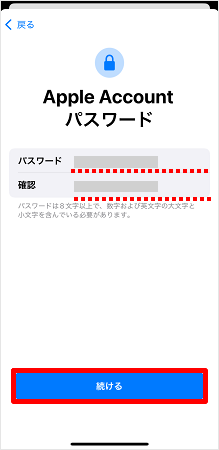
2ファクタ認証の登録画面が表示されます。
電話番号に間違いがないことを確認し、[続ける]をタップします。
※操作している機種の国番号、電話番号が自動で入力されます。
※「別の電話番号を使用する」をタップした場合、別の電話番号を登録する画面につながります。
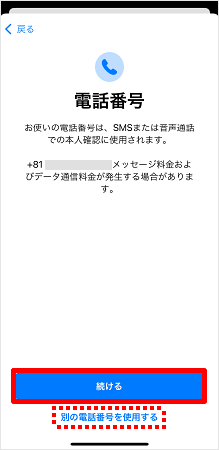
利用規約を確認し、[同意する]をタップします。
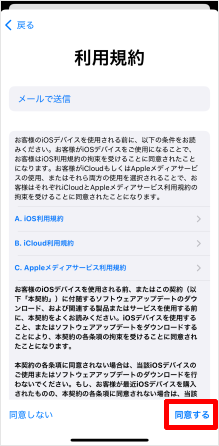
画面が切り替わるまでしばらく待ちます。
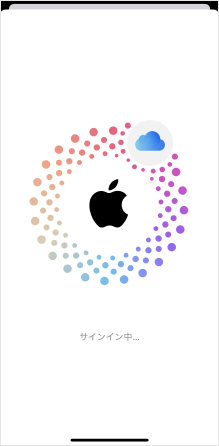
パスコードを入力します。
※表示されない場合は、手順17に進みます。
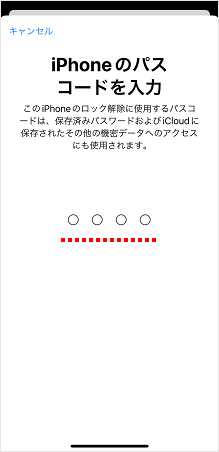
iPhoneのフリーボードについて表示された場合は、[結合/結合しない]どちらかを選びタップします。
※表示されない場合は、手順18に進みます。
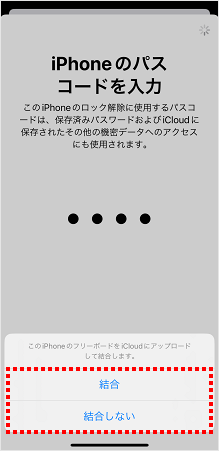
Apple Accountの作成が完了しました。
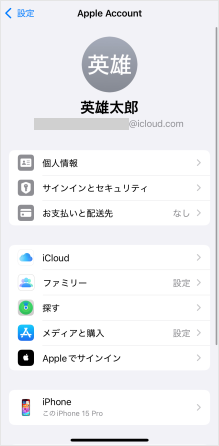
質問ID:cf00000168
作成日:2025/05/15
請求先情報の登録
Apple Accountの請求先情報を登録したい(iPhone/iPad)
「App Store」で請求先情報を登録できます。
手順については、以下をご確認ください。
注意
- iOS 18以降、Apple IDは「Apple Account」に名称が変わっています。iOSバージョンによっては画面の表示が一部異なる場合があります。
手順
ご準備ください
- Apple Account/パスワード
[App Storeアプリ]を起動します。
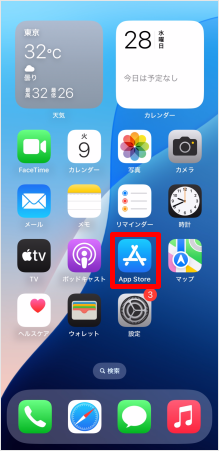
こちらの画面が表示された場合は、[続ける]をタップします。
※表示されない場合は手順3へ進みます。
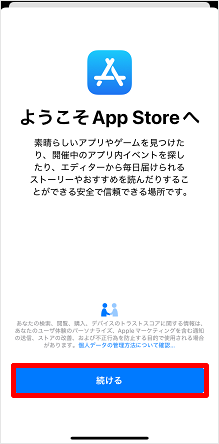
こちらの画面が表示された場合は、どちらかを選び[続ける]をタップします。
※表示されない場合は手順4へ進みます。
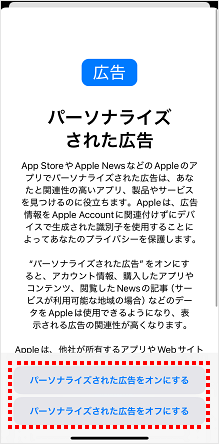
アイコンをタップします。
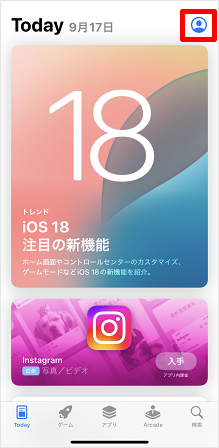
[Apple Accountでサインイン]をタップします。
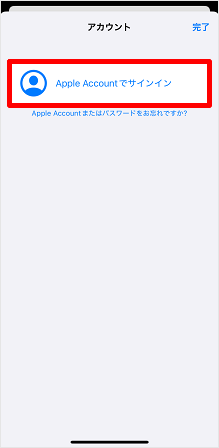
Apple Accountを入力して、[続ける]をタップします。
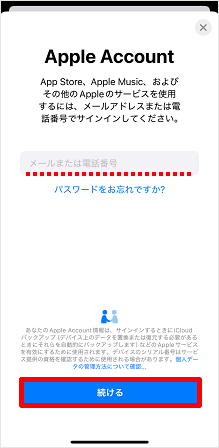
パスワードを入力して、[続ける]をタップします。
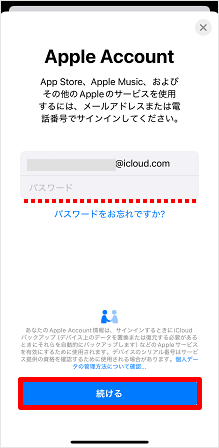
キーチェーン利用画面が表示された場合は、[パスワードを保存/続ける]をタップします。
※今回は例として、[今はしない]をタップします。
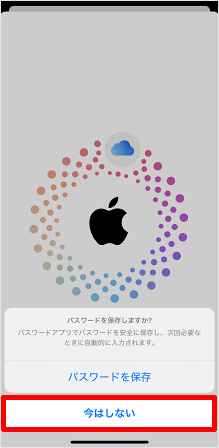
[完了]をタップして、サインインが完了します。
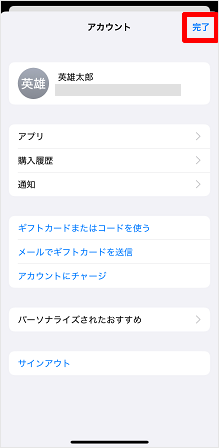
この画面が表示された場合は、[レビュー]をタップします。
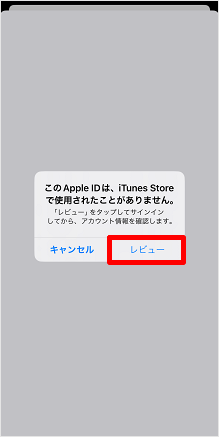
利用規約を確認して、[利用規約に同意する]のスイッチをタップします。
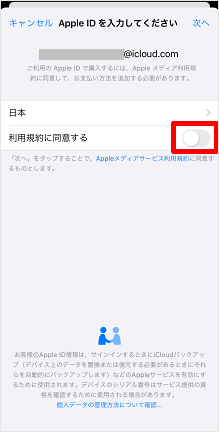
スイッチが緑色になったら、[次へ]をタップします。
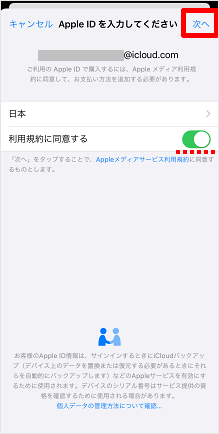
この画面で請求先情報を登録します。
登録する支払い方法をタップします。
※今回は例として、[なし]をタップします。
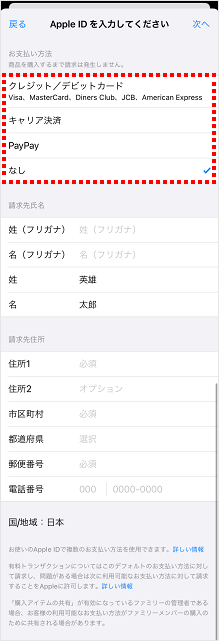
名前/住所など必要事項を入力して、[次へ]をタップします。
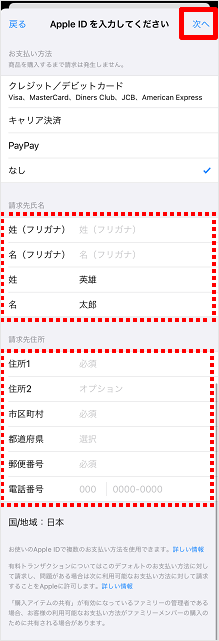
登録が完了しました。
[続ける]をタップすると、App Storeにつながります。

参考
- 請求先情報の登録後、App Storeの各アプリや音楽のダウンロードができるようになります。
質問ID:cf00000169
作成日:2025/05/15